(전편에서 이어집니다.)
- 2-1 자바 프로젝트 생성
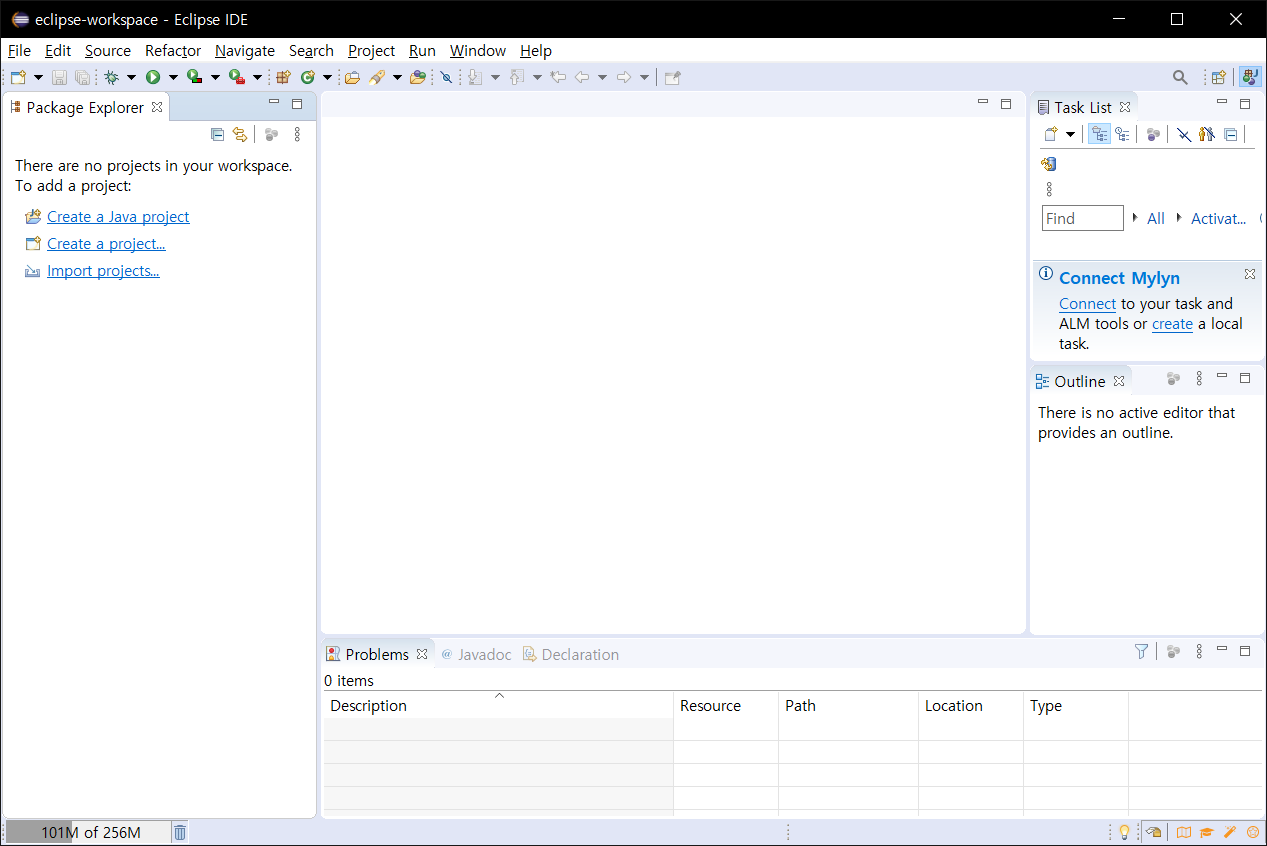
이 화면에서 왼쪽에 위치하고 있는 'Create a Java Project'를 클릭합니다.
그러면...

이런 화면이 나옵니다.
프로젝트 이름을 넣어주시고
Finish 버튼을 눌러주새오

모듈을 생성할 것인지 묻는 창이 나올 수 있는데
그냥 닫아줍시다.

자, 첫번째 자바 프로젝트가 생성되었습니다.
- 2-2 클래스 생성
앞서 만든 자바 프로젝트를 열어보시면 "JRE System Library"와 "src"가 있습니다.
src는 source를 의미하며 실제 작성할 코드가 위치한 곳입니다.
'src' 를 우클릭 - 'New' - 'Class' 를 선택하여 클래스를 새로 만듭시다.

선택하면...
이런 화면이 나옵니다.

- 클래스 명을 입력해주시고,
- 첫번째 체크박스인 "public static void main(String[] args)"를 체크하시고,
- Finish 버튼을 눌러주새오

문자열을 이클립스 콘솔에 표시하기 위해서는
System.out.println(), System.out.print(), System.out.printf() 등 여러 방법이 있습니다.
- 우선 "System.out.println("안녕하세요");" 를
- public static void main(String[] args) 안에 입력하시고
- F11 버튼을 눌러주시면 실행이 됩니다.

System.out.println()과
System.out.print() 차이는
문자열을 출력 후
강제 개행(줄 바꿈)을 하는지, 하지 않는지의 차이입니다.


내용 끝.
'Java 공부' 카테고리의 다른 글
| 6. Java에서 키보드로 입력받은 문자열 출력하기 (Scanner 클래스 사용) (1) | 2020.02.22 |
|---|---|
| 5. 변수를 선언하고, 변수에 값을 대입하여 출력하기 (0) | 2020.02.22 |
| 4. Java 자료형 설명 / 자료형 변환(Type Conversion) (0) | 2020.02.22 |
| 3. 자바 문자열 출력하기 (String 클래스, String 자료형) (0) | 2020.02.22 |
| 1. 윈도우 자바 개발 환경 구축 (JDK, Eclipse IDE 설치) (0) | 2020.02.21 |



